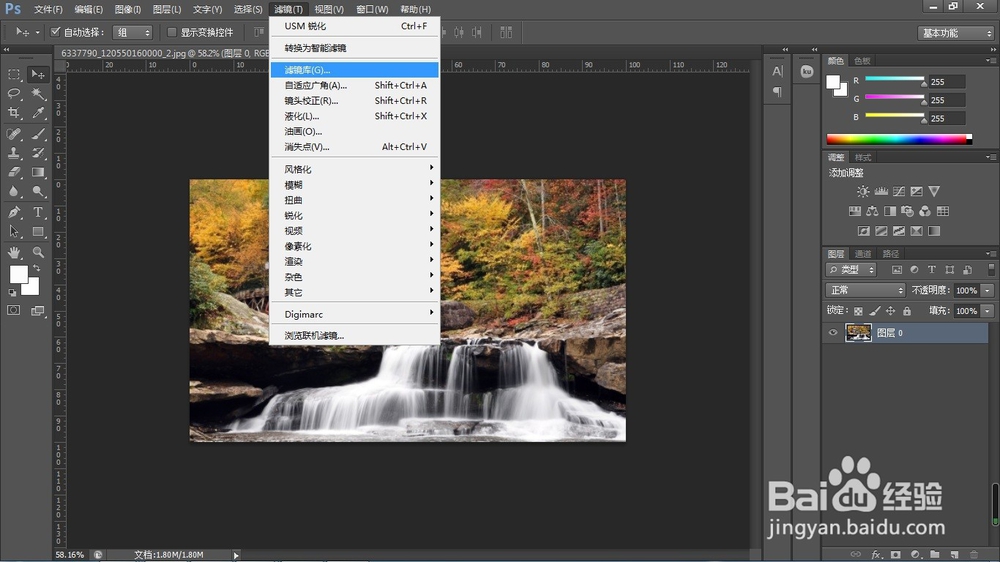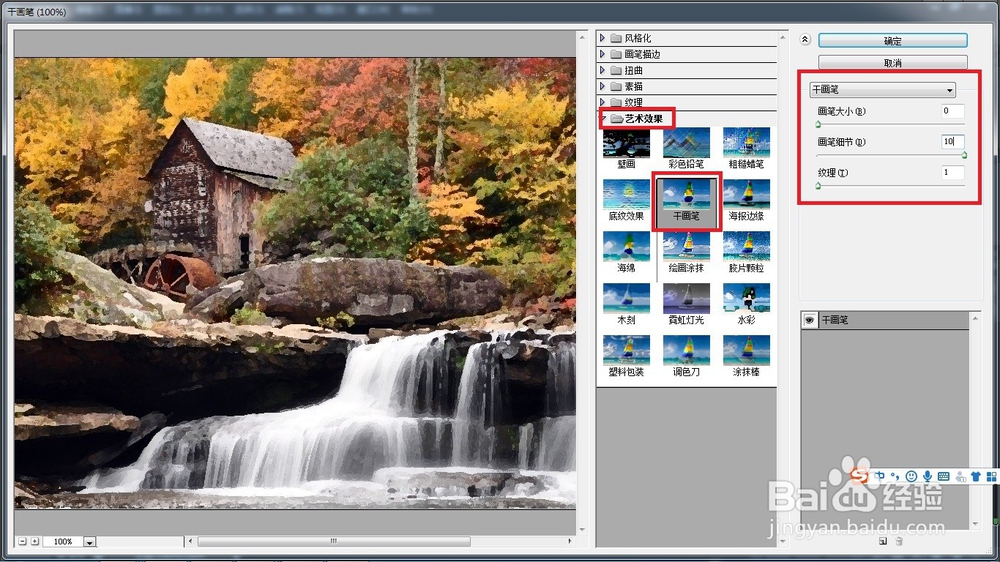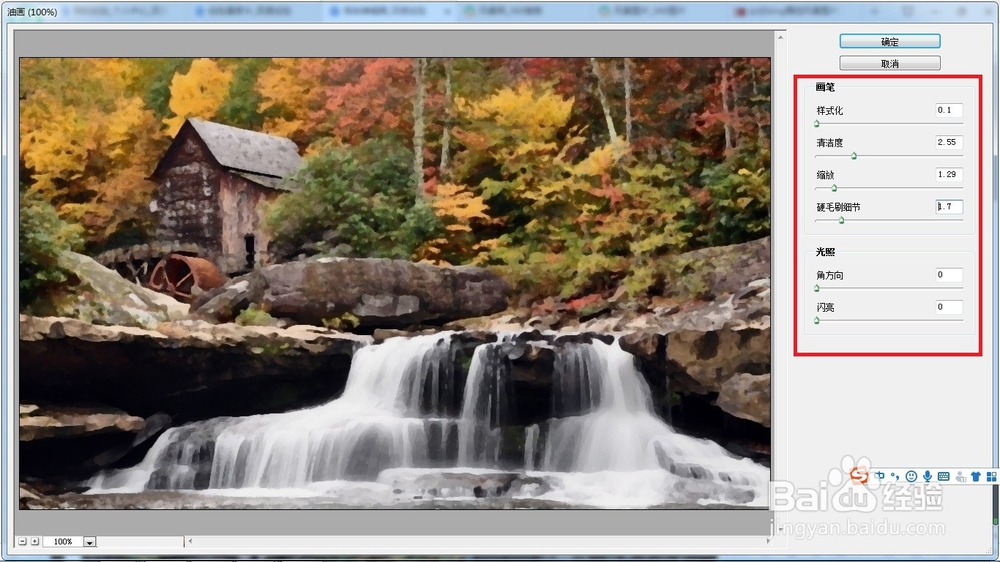PS照片变卡通画
1、利用PS打开照片。
2、选择“滤镜”-“滤镜库”。
3、选择“艺术效果”内的“干画笔”,右边的数字设置如图所示后确定。
4、选择“滤镜”内的“油画”。
5、画笔的设置如下图所示,设置完成后确定。
6、对图片进行简短的处理。
7、存储为.jpg的格式即可。
声明:本网站引用、摘录或转载内容仅供网站访问者交流或参考,不代表本站立场,如存在版权或非法内容,请联系站长删除,联系邮箱:site.kefu@qq.com。
阅读量:29
阅读量:69
阅读量:89
阅读量:28
阅读量:34